

En ocasiones, es conveniente el tener a mano una serie de objetos de manera rápida y efectiva. Una de las maneras es crear símbolos. Para poner un ejemplo, estamos creando un mapa y debemos añadir todas las estaciones de metro; contamos y vemos que son unas 20 o 25. una de las maneras es conseguir el logo vectorizado del metro, copiarlo en nuestro archivo e ir copiando y pegando el logotipo las veces que sean necesarias.
La otra manera es transformar el logotipo de metro en un símbolo, y cada vez que lo necesitemos, tan solo es colocarlo arrastrándolo a nuestro archivo. De esta manera, tampoco se incrustan una serie de diferentes archivos «externos», sinó que jugamos siempre con un mismo símbolo. Pero ya digo que esto es efectivo realmente cuando se trabaja con muchos elementos.
Vayamos a ello, que es realmente fácil.
1.- Primero abrimos el archivo que queremos transformar en símbolo. Tened en cuenta que la medida en la que trabajais, será la que se os guardará, así que trabajad con las medidas finales.

2.- Evidentemente, agrupad (o limpiad) el vector.

3.- Ahora tan solo es cuestión de clicar en el menú de la ventana «Símbolo» (las tres rallitas horizontales que hay arriba a la derecha…) y seleccionar «Nuevo Símbolo»
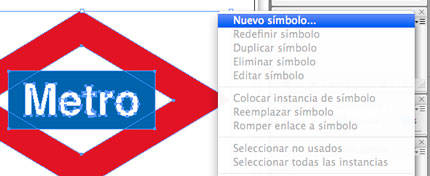
4.- Asignad un nombre…
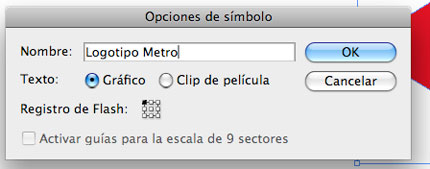
5.- Y listos. Es así de sencillo.
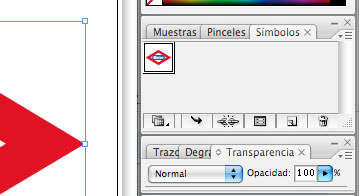
6.- Es conveniente grabar las bibliotecas de símbolos que utilizais. Como? Clic en el menú de la ventana, y seleccionad «Guardar biblioteca de símbolos». La guardais con el nombre que querais y olvidaros 😉

7.- Y para recuperar las bibliotecas de símbolos, «Abrir biblioteca de símbolos > Definido por el usuario > «el nombre que hayas puesto»»
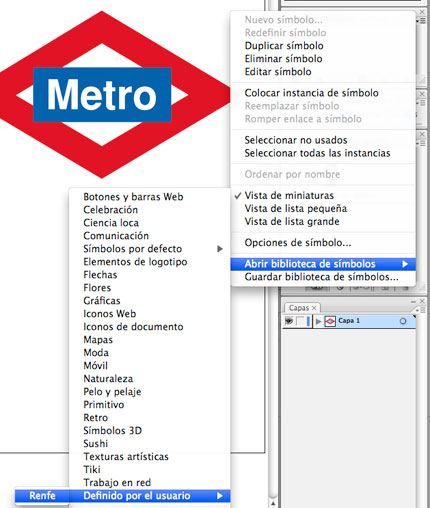
Nada del otro mundo, verdad?…


3 comments
tas dao cuenta que has puesto renfe?
Jejejeje, cierto Antonio. No me he dado cuenta. Supongo que haciendo el tutorial con las capturas, al final me empané 😉
Sencillo y muy útil 😉